Hvordan trimme en video på Android-telefonen din
Etter å ha spilt inn en video på Android-telefonen din, kan det være lurt å redigere den direkte. Vet du hvordan trimme en video på Android? Med tanke på behovet ditt, vil dette innlegget veilede deg til å kutte ut deler av en video på Android-telefonen trinn for trinn.
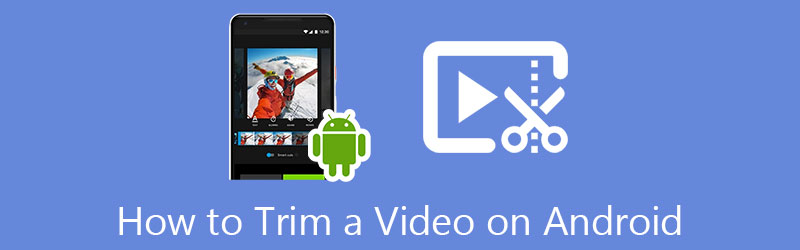
- GUIDELISTE
- Del 1. Trim en video på Android med Google Foto
- Del 2. Klipp ut en video på Android ved å bruke Online Trimmer
- Del 3. Profesjonell måte å trimme videoer på datamaskinen
- Del 4. Vanlige spørsmål om Hvordan klippe en video på Android
Del 1. Hvordan trimme en video på Android-telefon med Google Foto
Som en Android-bruker, når du vil klippe en del av en video i Android direkte, kan du stole på Google Foto app. Den er forhåndsinstallert på de fleste Android-enheter. Med Google Photos kan du enkelt redigere videoklippet ditt med redigeringsfunksjonen, spesialeffekter, filtre og mer fra Android-enheten din. Nå kan du følge trinnene nedenfor for å kutte ut deler av en video.
Åpne Google Foto-appen, logg på Google-kontoen din og gi den autoritet til å få tilgang til videoklippene dine.
Åpne videoen du vil trimme i Google Foto, og trykk deretter på Redigere ikon for å vise flere redigeringsalternativer.
For å klippe ut en del av videoen kan du trykke og dra Trimhåndtak for å velge den spesifikke delen av videoen du vil beholde. Etter at du har delt videoen, kan du trykke på Lagre kopi knappen nederst til høyre for å lage en kopi av det trimmede videoklippet.

Del 2. Hvordan klippe et videoklipp på Android ved å bruke online videotrimmer
Hvis du ikke vil installere noen tredjeparts videotrimmer-app på Android-telefonen din, kan du prøve å bruke noen nettbaserte redigeringsverktøy for å hjelpe deg enkelt å trimme en video. Du bør vite at mange populære videoklippere på nett også støtter Android-enheter. Her introduserer vi deg for det enkle å bruke 123APPS for å hjelpe deg med å trimme en video på Android-telefonen din.
Åpne nettleserappen på Android-enheten din og søk etter 123APPS på internett. Du kan velge den Trim video verktøyet når du går inn på den offisielle nettsiden.
Du vil bli guidet til Trim Video-grensesnittet. Du kan klikke på Åpen fil for å velge og legge til videoen din.
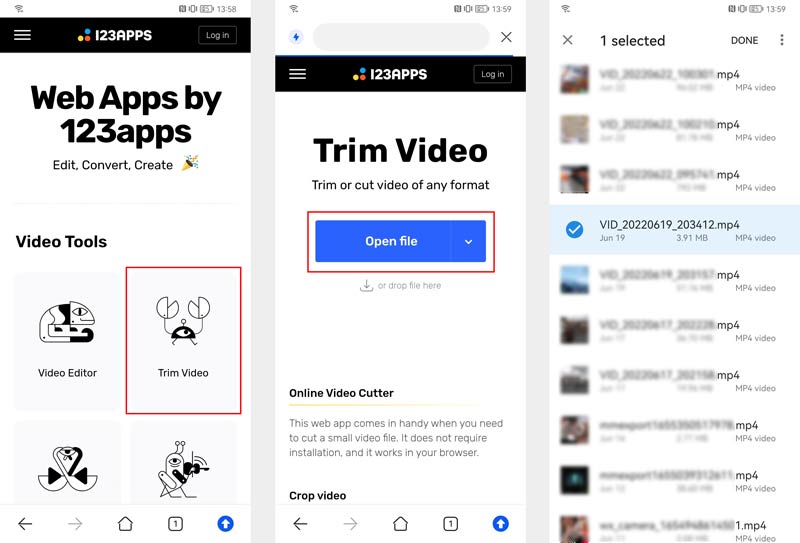
En innebygd mediespiller i denne gratis online videotrimmeren lar deg se videoklippet du har lagt til. Du kan enkelt dra venstre og høyre styre på fremdriftslinjen for å kutte en del av videoen. Når du er fornøyd med trimmeresultatet, kan du trykke på Lagre for å bekrefte operasjonen.
Før du lagrer det trimmede videoklippet, kan du trykke på innstillinger knappen for å velge et passende utdataformat og aktivere/deaktivere Ingen omkoding i henhold til ditt behov. Trykk på Lagre knappen for å laste ned denne trimmede videoen på Android-enheten din. Denne gratis videotrimmeren på nettet for Android vil ikke legge til noe vannmerke til utdatavideoen din.
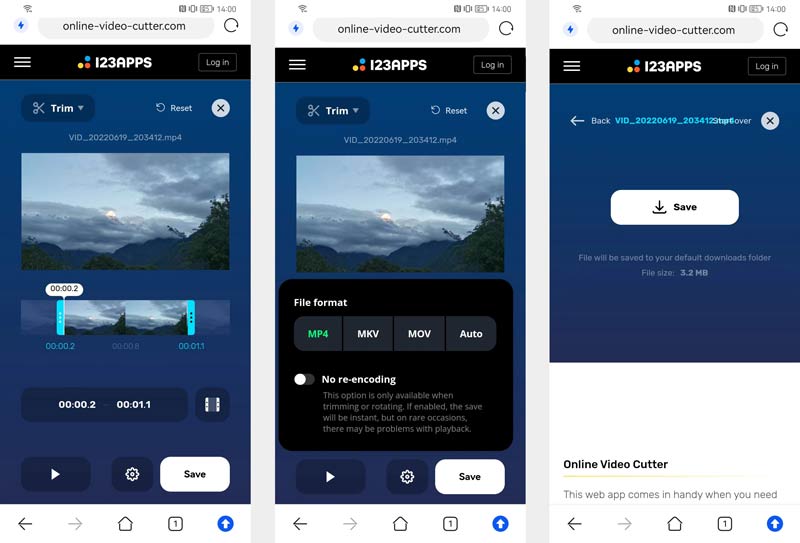
Del 3. Profesjonell måte å trimme videoer på Windows PC og Mac
Hvis du foretrekker å bruke et profesjonelt videoredigeringsprogram for å trimme videoer på datamaskinen din, kan du gå til alle funksjonene Video Converter Ultimate. Den er designet med et individuelt Video Trimmer-verktøy for deg å klippe og slå sammen videoer.
Gratis nedlasting og start denne introduserte Video Converter Ultimate. For å få tilgang til dens Video trimmer, kan du klikke på Verktøykasse fanen.

I det nye Video trimmer popup-vindu, klikk på plussikonet for å legge til videofilen din.
Du kan fritt dra trimmingsfeltene for å kutte en del av videoen. Du kan også angi start- og sluttider for å trimme videoen. Denne videotrimmeren tilbyr deg også Legg til segment og rask splitt funksjoner for raskt å dele en video.

Klikk på Innstillinger knappen for å tilpasse forskjellige video- og lydinnstillinger på en enkel måte. Etter det kan du klikke på Eksport for å lagre denne trimmede videoen.
Del 4. Vanlige spørsmål om Hvordan kutte ut deler av en video på Android
Kan jeg gjenopprette en trimmet video på Android-telefonen min?
Hvis du trimmer videoen din ved hjelp av videoredigeringsverktøyene i Google Foto, kan du raskt gjenopprette den. Google Foto lagrer den trimmede videoen din som en separat videofil. Så du kan finne kildevideoen i Google Foto.
Kan jeg trimme en video på Android ved å bruke iMovie?
Nei. iMovie er bare kompatibel med Apple-produkter som iPhone, iPad og Mac. Det kan enkelt hjelpe iOS- og macOS-brukere klippe et videoklipp. Men du kan ikke laste ned og bruke iMovie på en Android-enhet.
Hvordan slå sammen videoklipp på en Android-telefon?
Du kan bruke Google Foto til å slå sammen flere videoklipp til ett enkelt. Du kan også stole på noen gratis online videosammenslåinger eller tredjeparts apper som hjelper deg med å kombinere videoer.
Konklusjon
Vi har hovedsakelig snakket om hvordan trimme en video på Android i dette innlegget. Du kan lære to enkle måter å kutte ut videodeler på Android-telefonen din.
Hva synes du om dette innlegget? Klikk for å rangere dette innlegget.
Utmerket
Vurdering: 4.9 / 5 (basert på 198 stemmer)
Finn flere løsninger
Hvordan klippe lyd i Audacity, WMP, iMovie, Online, Trimmer Komprimer video Android – Reduser videostørrelsen på Android Handlingsbare metoder for å beskjære en video på en Android-telefon eller -nettbrett 3 enkleste måter å rotere en video på iPhone uten kvalitetstap Verifisert opplæring for å komprimere en video på iPhone uten kvalitetstap Lær hvordan du roterer og snur en video i VLC Media PlayerRelative artikler
- Redigere video
- Topp 10 MP4-kuttere for Windows, Mac, iPhone og Android-enheter
- Slik roterer du en video i iMovie på iPhone, iPad og Mac
- 3 videorotatorverktøy for å frirotere et videoklipp online
- Hvordan snu eller speilvende en video på iPhone, Android og Mac/PC
- Slik snur du en video i iMovie på iPhone, iPad og Mac 2022
- Lær hvordan du roterer og snur en video i VLC Media Player
- Del den store videofilen din med 3 beste filmtrimmere 2022
- Detaljert veiledning om hvordan du trimmer en video på en Android-telefon
- Hvordan kutte ut deler av en video på iPhone Android-datamaskin
- Lær hvordan du klipper et videoklipp i Adobe After Effects 2022



